- Зохиолч Abigail Brown [email protected].
- Public 2024-01-07 19:05.
- Хамгийн сүүлд өөрчлөгдсөн 2025-01-24 12:17.
Юу мэдэх вэ
- Facebook профайл дээр Найз нэмэх-г сонгоно уу.
- Фэйсбүүк хайлтын илэрцээс Найз нэмэх дүрсийг сонгоно уу.
- Таны мэдэх хүмүүс эсвэл Найзууд > Зөвлөмж хэсгээссонгоно уу Найз нэмэх.
Энэ нийтлэлд Facebook дээр хэрхэн найзлах хүсэлт илгээх талаар тайлбарласан болно. Мөн бид таныг Facebook дээр найз нэмэх боломжгүй болсон шалтгаануудыг судлах болно. Бид вэб болон мобайл апп дээр Facebook-ийн алхмууд болон сонголтуудыг үзэх болно.
Facebook.com дээр хэрхэн найз нэмэх вэ
Та найзаар нэмэхийг хүссэн хүнээ "Найзууд" > Санал болгох хэсгээс харах эсвэл Facebook-ээс хайх функцийг ашиглан хайж болно.
- Хэрэв та тухайн хүний профайлыг сонговол цэнхэр өнгийн Найз нэмэх товчийг дарна уу.
- Хэрэв та Facebook хайлтын илэрцээс нэмэхийг хүссэн хүнээ олсон бол саарал өнгийн Найз нэмэх дүрс дээр дарна уу.
- Зөвлөмждөө харагдсан хүнийхээ хувьд цэнхэр өнгийн Найз нэмэх товчийг товшино уу.
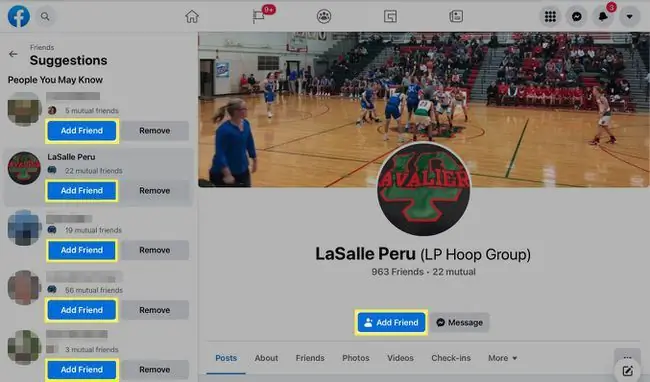
Та товчлуур эсвэл дүрс дээр дарахад энэ нь таны найзын хүсэлтийг тухайн хүнд илгээнэ. Тэд таны хүсэлтийг хүлээн авах үед танд мэдэгдэл ирэх ёстой.
Вэб дээр хүлээгдэж буй хүсэлтүүдийг харах
Хэрэв та хүлээгдэж буй найзын хүсэлтээ харахыг хүсвэл Facebook.com дээрх Нүүр хуудас таб руу очно уу. Дараа нь эдгээр алхмуудыг дагана уу.
- Зүүн талд байгаа Найзууд-г сонгоно уу.
- Зүүн талд байгаа Найзын хүсэлт-г дахин сонгоно уу.
-
Найзын хүсэлтийн жагсаалтын дээд талд байгаа Илгээсэн хүсэлтийг харах дээр дарна уу.

Image
Фэйсбүүк мобайл апп-д найзаа нэмнэ үү
Вэб дээрх шиг, та боломжит найзуудаа өөрийн мэдээллийн сувгийн "Таны мэдэх хүмүүс" хэсгээс харах боломжтой. Та мөн Нүүр хуудас табын дээд хэсэгт байрлах Хайлтын сонголтыг ашиглан хэн нэгнийг хайж олох боломжтой.
- Хэрэв та тухайн хүний профайлыг үзэж байгаа бол цэнхэр өнгийн Найз нэмэх товчийг товшино уу.
- Хэрэв та илэрцэд хайсан хүнээ харвал саарал Найз нэмэх дүрс дээр товшино уу.
- Таны мэдэх хүмүүс хэсэгт байгаа хэн нэгний хувьд цэнхэр өнгийн Найз нэмэх товчийг товшино уу.
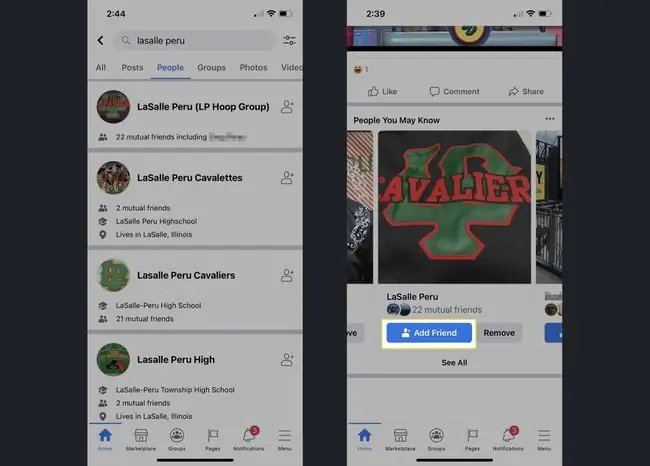
Та товчлуур эсвэл дүрс дээр дарахад таны найзын хүсэлт ирэх болно. Таны үйлчлүүлэгч хүсэлтийг хүлээн авах эсэхийг мэдэхийн тулд мэдэгдлээ шалгана уу.
Хүлээгдэж буй хүсэлтүүдийг гар утасны аппликейшн дээр харах
Хүлээж байгаа найзын хүсэлтээ мобайл апп дээр харахын тулд Цэс табыг сонгоод эдгээр алхмуудыг дагана уу.
- Цэсээс Найзууд-г сонгоно уу.
-
Та танд илгээсэн найзын хүсэлтийн жагсаалтыг харах ёстой. Бүгдийг харах товш.
Андройд дээр та Хүсэлт-г товшино уу.
- Баруун дээд талд байгаа гурван цэг-г сонгоно уу.
-
Доор талд байгаа Илгээсэн хүсэлтийг харах дээр товшино уу.

Image
Би яагаад Facebook дээр найз нэмж болохгүй гэж?
Та хэн нэгэнд Найз нэмэх сонголтыг харахгүй эсвэл Facebook дээр найзын хүсэлт илгээж болохгүй хэд хэдэн шалтгаан бий.
- Та тэр хүнд хараахан хүлээж аваагүй найзын хүсэлт илгээсэн байна.
- Таны нэмэхийг хүссэн хүн Facebook хаягаа устгасан.
- Та өмнө нь нэмэхийг хүссэн хүнээ блоклосон. Facebook дээр хэн нэгнийг найзаар нэмэхийн тулд блокыг хэрхэн арилгах талаар суралц.
- Таныг найзын хүсэлт илгээхийг хориглосон. Таныг Facebook дээр хүсэлт илгээхийг хориглосон шалтгаануудын жагсаалтыг Facebook-ийн тусламжийн төвөөс харна уу.
- Та аль хэдийн Facebook-ийн найзууд болсон.
- Таны нэмэхийг хүссэн хүн найзынхаа хязгаарт хүрсэн байж магадгүй. Та нэг дор 5000 хүртэл Facebook найзтай болох боломжтой. Хэрэв таны хүссэн найз энэ хязгаарт хүрсэн бол та хэн нэгнийг нэмэхийн тулд найзыгаа хасах шаардлагатай болно.
-
Та эсвэл таны нэмэхийг хүссэн хүн найзын хүсэлт илгээх болон хүлээн авахыг хязгаарлаж болзошгүй. Тохиргоогоо харахын тулд дараах зүйлсийн аль нэгийг хийнэ үү.
Вэб дээрх Нууцлалын тохиргоо
- Facebook.com дээр баруун дээд талд байгаа Бүртгэл сумыг товшоод Тохиргоо ба Нууцлал > Тохиргоог сонгоно уу..
- Тохиргоо хуудаснаас зүүн талын Нууцлал-г сонгоно уу.
- Баруун талд байгаа Хүмүүс тантай хэрхэн холбогддог вэ хэсэгт очно уу.
-
Хэн танд найзын хүсэлт илгээх боломжтой вэ?-ийн хажууд байгаа найзуудын найзуудыг харах боломжтой бөгөөд энэ нь танд хүсэлт илгээхийг хязгаарладаг. Хэрэв та хүсвэл Засварлах дээр дараад Бүгд-г сонгоно уу.

Image
Мобайл апп-н нууцлалын тохиргоо
- Facebook програмын Цэс таб руу очно уу.
- Тохиргоо ба Нууцлал гэснийг дэлгэж, Тохиргоо-г сонгоно уу.
-
Үзэгчид болон харагдац хэсгээс Хүмүүс тантай хэрхэн холбогддог вэ хэсгийг сонгоно уу.
Андройд дээр энэ алхам нь Профайлын тохиргоо > Профайлын нууцлал.
-
Хэн танд найзын хүсэлт илгээж болох вэ-ийн доор та Хүн бүр эсвэл Найзуудын найзууд гэсэн хэсгийг харах болно. Хэрэв та Найзуудын найзуудыг харвал хэн нэгний хүсэлтийг хүлээн авахын тулд товшоод Бүгд болгож өөрчилнө үү.

Image
Олон найзууд үүрд мөнх байдаг ч Facebook дээрх зарим нь тийм биш байж магадгүй. Хэрэв та найз нэмснийхээ дараа бодлоо өөрчилсөн бол Facebook дээр хэн нэгний найзыг хэрхэн устгах талаар сайтар судалж үзээрэй.
FAQ
Би Facebook дээрх найзынхаа блокыг хэрхэн арилгах вэ?
Фэйсбүүк дэх найзынхаа блокыг арилгах команд таны тохиргоонд байна. Вэбсайт дээр баруун дээд буланд байгаа доошоо сум дээр товшино уу > Тохиргоо & Нууцлал > Тохиргоо Зүүн цэснээс Privacy > Blocking-г сонгоод, дараа нь тухайн хүний нэрний хажууд байгаа Блокыг арилгах дээр дарна уу. Апп дотор Цэс > Тохиргоо ба Нууцлал > Тохиргоо > Профайл тохиргоо руу очоод дээр товшино уу. Блоклох Нууцлал
Яагаад би Facebook-ээс хэн нэгнийг олж чадахгүй байна вэ?
Хэрэв таны хайж буй хүн хайлтын илэрцэд харагдахгүй байвал тэд нууцлалын тохиргоогоо өөрчилсөн байх магадлалтай. Та тэдний профайлыг зөвхөн шууд холбоосоор л олох боломжтой.
Би Facebook дээр найзлах хүсэлтээ хэрхэн цуцлах вэ?
Та хүлээн авагчийн профайл хуудаснаас хүсэлтийг цуцалж болно. Таныг нээх үед Найзаар нэмэх нь Хүсэлтийг цуцлах товчлуураар солигдох болно.






